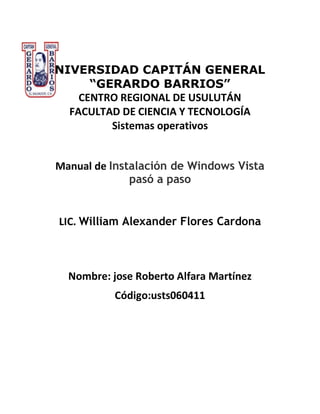
Niversidad capitán general,,,
- 1. NIVERSIDAD CAPITÁN GENERAL “GERARDO BARRIOS” CENTRO REGIONAL DE USULUTÁN FACULTAD DE CIENCIA Y TECNOLOGÍA Sistemas operativos Manual de Instalación de Windows Vista pasó a paso LIC. William Alexander Flores Cardona Nombre: jose Roberto Alfara Martínez Código:usts060411
- 2. Instalación de Windows Vista paso a paso REQUISITOS Un Windows Vista debe incluir, como mínimo: 1. Un procesador moderno (al menos 800 MHz). 2. 512 MB de memoria del sistema. 3. Un procesador de gráficos apto para DirectX 9. INSTALACIÓN 1. Enciende el ordenador y mete el DVD de Windows Vista. Si la configuración de la BIOS es correcta, se iniciará el disco automáticamente. Si no arranca desde el DVD prueba a entrar en la BIOS y busca una opción que ponga “Default Values” para restablecer la configuración que traía de fábrica. Te aparecerán estas pantallas:
- 3. 2. Cuando te aparezca esta pantalla selecciona el idioma en el que vas a instalar Windows, el formato de fecha y moneda y el idioma del teclado. A continuación pulsa siguiente.
- 4. 3. Haz clic en el botón “Instalar ahora” para iniciar la instalación. Para recuperar el sistema selecciona la opción “Reparar el equipo”. 4. Escribe la clave del producto, sino la tines a mano puedes escribirla más tarde pero deberás saber a que versión corresponde tu clave. Si la introduces más tarde pulsa Siguiente. Te aparecerá una advertencia, pulsa no.
- 5. 5. Si no proporcionastes la clave de instalación deberás seleccionar la versión de Vista que vas a instalar. Cuidado, selecciona la correspondiente a tu clave o de lo contrario puedes perder datos. Haz clic en “He seleccionado la versión de Windows adquirida” y pulsa siguiente.
- 6. 6. Acepta el contrato de Licencia Final para el Usuario (CLUF), haz clic en “Acepto los términos de licencia” y pulsa siguiente.
- 7. 7. Elige entre una instalación limpia o una actualización según si se instala en un disco duro vacío o sobre una instalación de Windows existente, en este caso se conservan todos los datos. 8. Selecciona la partición en la cuál quieres instalar Vista. Puedes crear una nueva, formatearla, borrarla, ect… Si no quieres complicarte la vida, pulsa Siguiente.
- 8. 9. A continuación se iniciará la instalación. Ten paciencia hasta que se complete este paso, no debería durar más de 15 minutos.
- 9. 10. Una vez completado este paso, el ordenador se reiniciará.
- 10. 11. Ahora Windows se va a preparar para iniciar por primera vez. 12. A continuación se completará la instalación de Windows. 13. De nuevo se nos reiniciará el ordenador por última vez.
- 11. 14. Escribe tu nombre y una contraseña. La contraseña se puede dejar en blanco pero es recomendable escribir una. Si necesitas crear más cuentas, posteriormente lo puedes hacer desde el Panel de Control. Elige además una imagen para tu cuenta, esta imagen la puedes también cambiar más adelante. Luego, pulsa Siguiente. 15. Escribe un nombre para identificar el equipo dentro de una red y elige el fondo de escritorio que quieras usar. Puedes cambiarlo posteriormente. Pulsa a continuación el botón Siguiente.
- 12. 16. Selecciona que tipo de actualizaciones deseas instalar. Recomiendo seleccionar la primera opción sino eres un usuario avanzado. Si por el contrario quieres instalar las actualizaciones por tu cuenta, selecciona la tercera opción. Después pulsa el botón Siguiente. 17. Selecciona tu zona horaria. Por defecto para España es: GMT + 01:00 Bruselas, Copenhague, Madrid, Paris. Si deseas que Windows cambie la hora automáticamente para el horario de verano marca la casilla que hay debajo de la zona horaria. Comprueba que la fecha y la hora son las correctas y pulsa el botón Siguiente.
- 13. 18. Te aparecerá una pantalla dándote las gracias por la santa paciencia que hay que tener para instalar Windows. Pulsa el botón Iniciar. 19. Windows Vista es el primer sistema operativo de Microsoft que se adapta a cada ordenador de forma diferente. Para ello, una vez terminada la instalación, Windows llevará a cabo una serie de test para determinar la configuración óptima acorde a tú equipo.
- 14. 20. Una vez finalizado el test, Windows se iniciará. 21. La primera vez que inicias Windows Vista te aparecerá el “Centro de Bienvenida” en el cuál podrás encontrar de
- 15. forma rápida información sobre tu equipo así como las nuevas características de Windows Vista. 22. Y por fin, ya tienes Windows Vista instalado en tú ordenador.